برای رفع مشکل "متاسفانه TouchWiz Home متوقف شده است"
سامسونگ با شکایت های زیادی در مورد لانچر TouchWiz Home خود روبرو شده است که باعث کند شدن سرعت دستگاه های آنها شده است. TouchWiz Home تمایل به تأخیر دارد و چندان پاسخگو نیست.
یک مسئله مشترک که با صفحه لمسی TouchWiz Home اتفاق می افتد همان چیزی است که به عنوان خطای توقف نیرو شناخته می شود. هنگامی که خطای stop stop را دریافت می کنید ، پیامی دریافت خواهید کرد که "متأسفانه TouchWiz Home متوقف شده است." اگر این اتفاق بیفتد ، دستگاه شما قطع می شود و شما باید آن را دوباره راه اندازی کنید.
ساده ترین راه حل برای خلاص شدن از شر خطا در توقف خطا و سایر مسائل این است که خلاص شدن از TouchWiz و پیدا کردن و استفاده از لانچر دیگری از فروشگاه Google Play پیدا کنید، اما اگر این کار را انجام دهید، لمس، احساس و نگاه سامسونگ خود را از دست خواهید داد دستگاه
اگر تمایلی به خلاص شدن از شر TouchWiz ندارید ، ما رفع اشکالی داریم که می توانید برای خطای Stop Force استفاده کنید. راه حلی که می خواهیم به شما ارائه دهیم ، صرف نظر از اینکه از Android Gingerbread ، JellyBean ، KitKat یا Lollipop استفاده می کند ، در همه دستگاه های Galaxy Galaxy کار خواهد کرد.
رفع مشکل "متأسفانه TouchWiz Home متوقف شده است" در Samsung Galaxy
روش 1:
- دستگاه خود را در حالت امن بوت کنید. برای انجام این کار ، ابتدا آن را کاملاً خاموش کرده سپس با فشار دادن دکمه کاهش صدا ، دوباره آن را روشن کنید. وقتی تلفن شما کاملاً بوت شد ، دکمه کاهش صدا را رها کنید.
- در پایین سمت چپ، شما اطلاعیه "حالت ایمن" را پیدا خواهید کرد. اکنون که در حالت Safe Mode هستید، کشوی برنامه را ضربه بزنید و به برنامه تنظیمات بروید.
- مدیر برنامه را باز کنید و سپس به باز کردن همه برنامه ها> TouchWizHome بروید.
- اکنون در تنظیمات صفحه اصلی TouchWiz خواهید بود. داده و حافظه نهان را پاک کنید.
- دستگاه را مجددا راه اندازی کنید.
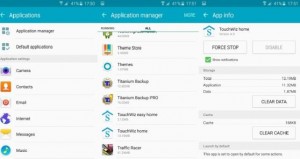
روش 2:
اگر روش اول برای شما کار نمی کند، این روش دوم را امتحان کنید که به شما نیاز دارد تا کش شما را پاک کنید.
- دستگاه را خاموش کنید
- ابتدا با فشار دادن و نگه داشتن کلید افزایش صدا، کلید خانه و کلید نگه داشتن آن را به پایین برگردانید. هنگامی که دستگاه بوت می شود، سه کلید را ترک کنید.
- از حجم بالا و پایین استفاده کنید تا به قسمت پنهان کش بروید و با استفاده از کلید قدرت آن را انتخاب کنید. این را پاک می کند
- وقتی از بین بردن، دستگاه خود را راه اندازی مجدد کنید.
آیا این مسئله را در دستگاه Galaxy خود ثابت کرده اید؟
تجربه خود را در جعبه نظرات زیر به اشتراک بگذارید.
JR
[embedyt] https://www.youtube.com/watch?v=W4O6WayQcFQ[/embedyt]
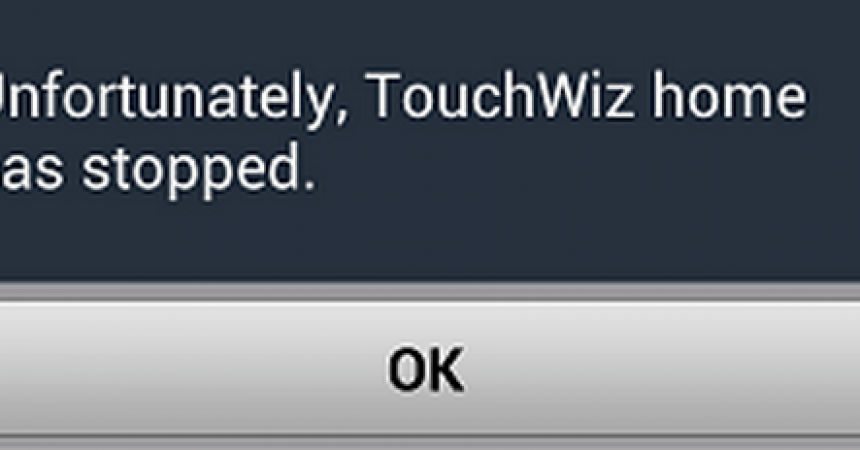






هر دوی این ها کار کرد.
با تشکر
خواهش میکنم!
خوشحالم که می دانید که راهنمای بالا این موضوع را حل کرده است.
چرا این راهنمای مفید را با مخاطبین خود از همکاران، دوستان و خانواده به اشتراک نگذارید.
این اولین مقاله ای نبود که در مورد چگونگی حل این مشکل خواندم. من از توصیه دیگری برای "پاک کردن داده ها" پیروی کردم. انجام این کار باعث شد ظاهری را که به آن عادت کرده بودم از دست بدهم و همچنین اکنون در هر صفحه از صفحه نمایش خود تبلیغات بزرگی دارم.
از آن زمان من پرتاب سامسونگ installed را نصب کرده و آیکون های مورد نظر خود را در صفحات صفحه خود تنظیم می کنم اما هنوز تبلیغات دریافت می کنم.
آیا راهی برای بازگرداندن لانچر "touchwiz home" وجود دارد؟
با تشکر از شما
شما باید قادر به تنظیم مجدد و شروع به کار باشید.
به دقت دنبال گام آسان با راهنمای قدم بالا.
این باید کار کند!
من امروز هر دو روش را بر روی Galaxy A3 سامسونگ امتحان کردم و هیچ کدام از آنها مشکل را حل نکردند :-(.
هر ایده های دیگر؟
شما باید قادر به تنظیم مجدد و شروع فرایند باشید.
بهتر است به دقت از بهترین روش های 2 بهتر از روش های آسان در مرحله بالا استفاده کنید.
این باید کار کند!
sama ilmoitus "TouchWizin koti suljettu".
Tein kummatkin 2 vaiheetta.
Kiitos
هر دو روش را انجام دادند، هر دو کار می کردند.
با تشکر
سلام،
J'ai un A5 (2016). Ce TouchWiz n'arrête pas a s'arrêter. J'ai fait ces manipulations plusieurs fois même réinitialisé le téléphone aussi plusieurs fois، rien y fait: je doit redémarrer le téléphone 2 à 3 fois par jour. C'est un A5 دوباره انجام می شود.
Je l'ai retourné au magasin، il est encore sous garanti، mais le technicien me dit qu'il n'a rien pu trouver de mal et de toute façon les applications ne tombent pas sous garantie! Pour moi، c'est comme vendre un ordinateur avec un défaut de la program qui fait marcher le touchpad ou le souris ! Rien à voir avec une "کاربرد".
Eine Anwendung erschien mir nicht، wo die Fehlermeldung angezeigt wurde، dass sie gestoppt wurde، aber beim Durchsuchen der Anwendung wurde sie nicht bestätigt.